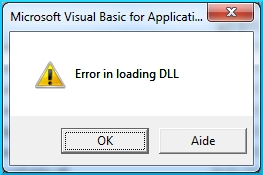Ang mga imahe ng Vector ay may isang bilang ng mga pakinabang kaysa sa mga raster, lalo na, ang mga nasabing imahe ay hindi mawawalan ng kalidad kapag nasukat.
Mayroong maraming mga paraan upang maging isang imahe ng raster sa isang vector, ngunit ang lahat ng mga ito ay hindi nagbibigay ng kasiya-siyang resulta, maliban sa isa. Sa tutorial na ito, lumikha ng isang imahe ng vector sa Photoshop.
Bilang isang eksperimentong, mayroon kaming tulad na isang logo para sa isang kilalang social network:

Upang lumikha ng isang imahe ng vector, kailangan muna nating lumikha ng isang gumaganang landas, at pagkatapos ay mula sa landas na ito upang matukoy ang isang di-makatwirang pigura na maaaring maiunat tulad ng gusto mo nang walang pagkawala ng kalidad.
Una, balangkasin ang logo gamit ang balangkas gamit ang tool Balahibo.

May isang patakaran: ang mas kaunting mga puntos ng sanggunian sa tabas, mas mahusay ang figure.
Ngayon ipapakita ko kung paano makamit ito.
Kaya kumuha Balahibo at ilagay ang unang punto ng sanggunian. Ang unang punto ay mas mabuti na ilagay sa isang sulok. Panloob o panlabas - hindi mahalaga.

Pagkatapos ay inilalagay namin ang pangalawang punto sa ibang sulok at, nang hindi pinakawalan ang pindutan ng mouse, i-drag ang sinag sa tamang direksyon, arching ang tabas. Sa kasong ito, hilahin sa kanan.

Susunod, hawakan ALT at ilipat ang cursor sa punto kung saan mo hinila (ang cursor ay lumiliko sa isang sulok), i-click ang pindutan ng mouse at i-drag pabalik sa punto ng angkla.

Ang beam ay dapat na ganap na pumunta sa sanggunian.
Gamit ang diskarteng ito, bilog namin ang buong logo. Upang isara ang circuit, kailangan mong ilagay ang huling sanggunian sa sanggunian sa parehong lugar kung saan mo muna inilagay. Kilalanin ako sa pagtatapos ng kamangha-manghang proseso na ito.

Handa na ang circuit. Mag-click sa kanan sa loob ng landas at pumili "Tukuyin ang isang di-makatwirang hugis".

Sa window na bubukas, magbigay ng ilang pangalan sa bagong figure at i-click Ok.

Ang hugis ng Vector ay handa na, maaari mong gamitin ito. Maaari mong mahanap ito sa pangkat ng tool "Mga Hugis".


Napagpasyahan na gumuhit ng isang malaking pigura para sa pagpapatunay. Tangkilikin ang mga matulis na linya. Ito ay bahagi ng tuka ng ibon. Ang mga sukat ng imahe ay nasa screenshot.

Ito ang tanging siguradong paraan upang lumikha ng isang imahe ng vector sa Photoshop.